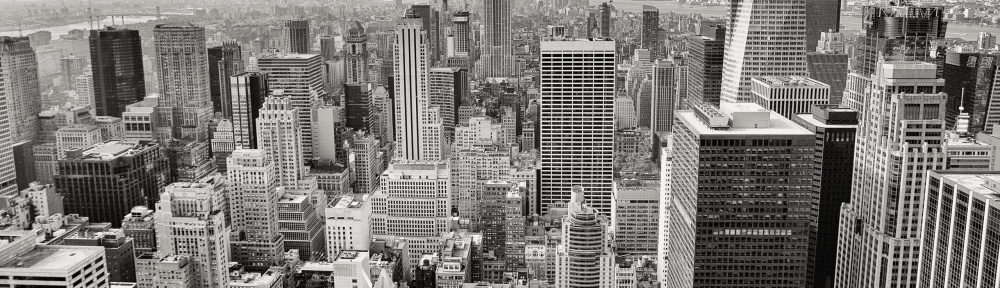Sertifikasi MTCNA (Mikrotik Training Certified Network Associated) merupakan sertifikasi Mikrotik yang paling dasar. Ada beberapa sertifikasi yang disediakan oleh Mikrotik, yaitu :
MTCNA – MikroTik Certified Network Associate (Basic Essentials)
MTCRE – MikroTik Certified Routing Engineer (Routing)
MTCWE – MikroTik Certified Wireless Engineer (Wireless)
MTCTCE – MikroTik Certified Traffic Control Engineer (Traffic Control)
MTCUME – MikroTik Certified User Management Engineer (User Manager)
MTCINE – MikroTik Certified Inter-networking Engineer (Inter Networking)
Untuk dapat memiliki sertifikat MTCWE, MTCRE, MTCTCE, MTCUME dan MTCINE, sebelumnya harus sudah lolos sertifikasi MTCNA terlebih dahulu. Oleh karena itu sertifikasi MTCNA menjadi sangat penting bagi anda penggiat Mikrotik. Jadi, kali ini kita akan membahas tips untuk sertifikasi MTCNA Mikrotik.
Sertifikasi diselenggarakan oleh lembaga training yang sudah menjalin kerjasama dengan Mikrotik. Di Indonesia ada banyak lembaga training Mikrotik yang menyelenggarakan Training sekaligus Sertifikasi nya. Untuk dapat mengikuti sertifikasi Mikrotik harus membayar biaya ke lembaga training tersebut, untuk nominal harga nya bervariasi tergantung lembaga training tersebut. Jika ikut sertifikasi maka dilakukan training materi Mikrotik dulu oleh lembaga training (biasanya lebih dari sehari) kemudian baru dilakukan ujian sertifikasi.
Berikut ini beberapa peraturan pada tes sertifikasi Mikrotik :
- Soal ujian sertifikasi menggunakan bahasa Inggris.
- Tidak boleh copy paste dan screenshot soal.
- Waktu mengikuti Ujian Online Jika Score Dibawah atau sama dengan 49 maka dinyatakan TIDAK LULUS
- Jika Score Antara 50%-59% akan mendapat kesempatan yg ke 2 dengan Mengikuti Ujian Online sekali lagi (biasanya soalnya lebih rumit)
- Jika Score 60% keatas dinyatakan LULUS
- Dan bagi yg ingin menjadi TRAINER Score Lulus Minimal 75 %
- Masa Berlaku Sertifikat 3 Tahun
- Tipe ujian nya open book, jadi boleh buka buku apa saja, namun tidak boleh tanya dan mencontek siapapun.
Oke sekarang kita bahas tentang tips nya. Karena MTCNA merupakan tes Mikrotik basic, maka soal yang akan keluar itu merupakan dasar-dasar (basic) Mikrotik, seperti Router OS secara umum, Firewall, QoS, Network Management, Wireless, Bridging, Routing, dan Tunnel.
Berikut ini beberapa Tips Mengikuti Tes Sertifikasi MTCNA Mikrotik :
Tips #1
Soal yang digunakan berbahasa Inggris, jadi kalo kalian ga bisa berbahasa Inggris bisa memanfaatkan tool Google Translate untuk menterjemahkan soalnya, tapi ingat jangan copy paste soalnya! Tulis ulang saja soalnya untuk menghindari hal-hal yang tidak anda inginkan ok? 😉
Tips #2
Kerjakanlah soal yang mudah dulu. Jika ada soal yang susah lewati saja cari yang mudah dulu.
Tips #3
Jawaban dari soal tersebut biasanya sudah ada di wiki.mikrotik.com. Silakan anda cari saja, atau bisa juga cari di google.
Tips #4
Jangan tergesa-gesa dalam mengerjakan soal. Jika anda sudah selesai sebelum waktunya, telitilah kembali jawaban anda.
Tips #5
Berdoalah sebelum ujian, dan yakinkan diri anda bahwa anda pasti dapat mengerjakan dengan baik semua soalnya dan lulus dengan nilai memuaskan.
Tips #6
Anda bisa mencoba mengerjakan latihan soal dari akun Mikrotik anda. Atau juga dapat mencoba mengerjakan contoh soal MTCNA Mikrotik yang dapat anda download disini.
Oke, mungkin sekian dulu tips dari saya. Karena sudah lama juga tes ujian sertifikasi Mikrotik ini saya ikuti jadi udah agak lupa-lupa ingat gitu. Dulu juga pas ikut tes ga bayar alias Gratis, karena diselenggarakan oleh kampus saya di Diploma Teknik Elektro, UGM. Jadi mohon maklum jika informasinya ada yang kurang.
Oya, kalo udah selesai maka akan muncul hasil ujian nya seperti gambar berikut :
Seperti penjelasan di atas, kalau nilai nya 60% keatas maka tes nya lulus. Saya cuma bisa dapat 68% saja karena tes nya dilakukan beberapa bulan setelah mata kuliah Mikrotik di Kampus saya. Jadi cuma belajar sehari tok langsung tes, jadinya cuma dapat segini 😀 Nilai segitu pun adalah nilai tertinggi loh diantara semua yang ikut tes waktu itu :D.
Oke, kalo udah lulus sertifikasi Mikrotik kita akan dapat Sertifikat nya. Nah sertifikat ini langsung jadi setelah anda lulus, tapi bentuknya berupa Softcopy. Anda bisa mendownload file Sertifikat nya pada akun Mikrotik anda. Pada bagian Training, pilih my certificates.
Silakan anda download file nya berupa PDF atau images.
Oya, kalau anda ikut tes di lembaga training Mikrotik maka anda akan mendapat Sertifikat juga dari lembaga tersebut. Karena saya ikut yang gratisan dari kampus jadi ga dapet Sertifikat yang itu 😀
Semoga bermanfaat 🙂 ipoel man